Page 1
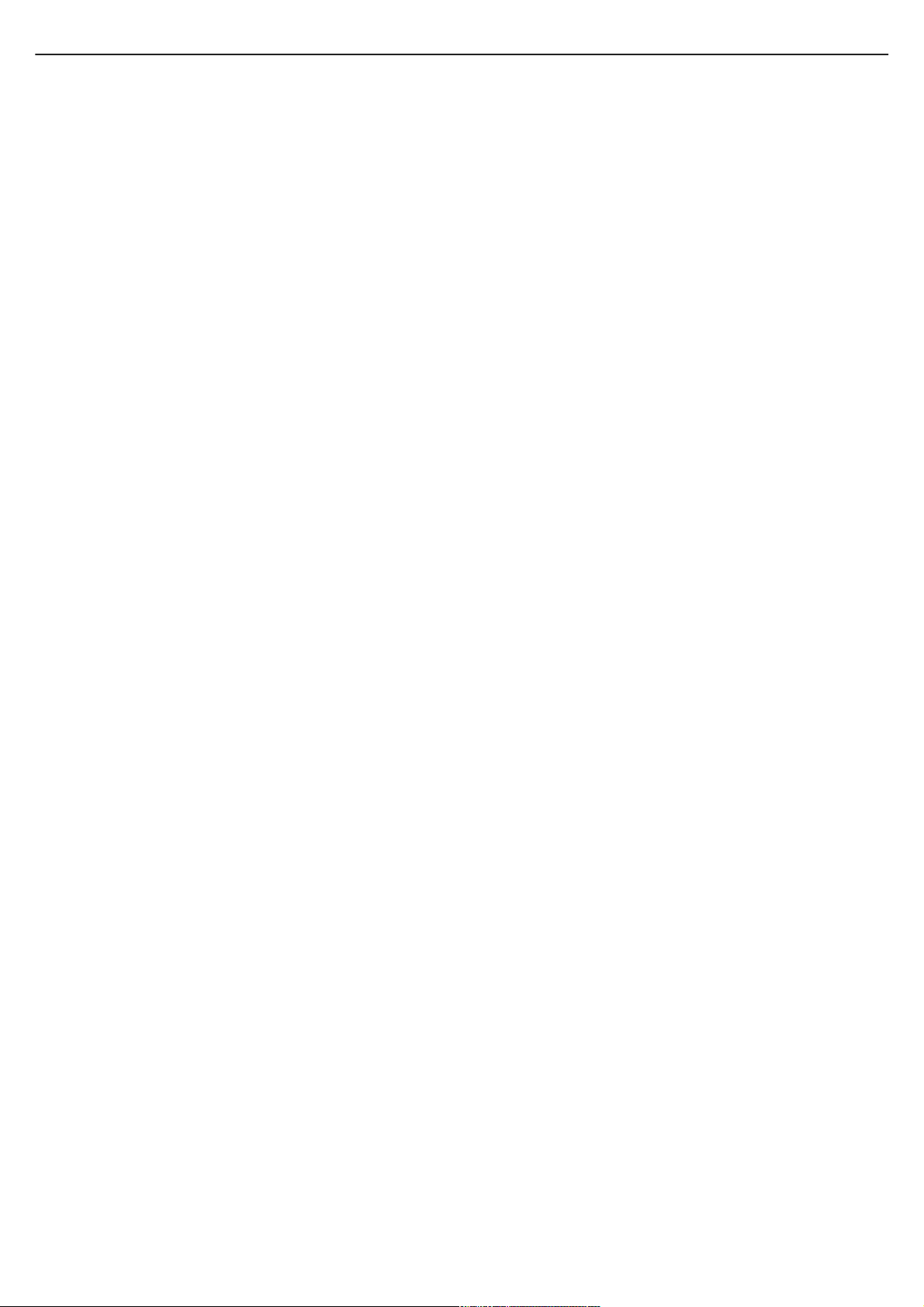
Ritmix RBK-600
Инструкция по эксплуатации
Уважаемый Покупатель!
Пожалуйста, внимательно прочитайте инструкцию для качественного и безопасного использования
устройства.
Общая информация
Благодарим Вас за приобретение устройства для чтения электронных книг от Ritmix. При помощи
данного устройства Вы сможете не только читать Ваши любимые книги, но и слушать музыку,
смотреть фильмы, просматривать изображения с Вашего цифрового фотоаппарата. Книга
поддерживает большинство популярных форматов электронных книг, изображений, музыки и видео.
Ritmix RBK-600 построен на следующих электронных компонентах:
6-дюймовый E-ink PEARL дисплей
Разрешение дисплея: 600x800
16-уровней градации черного
Процессор: ROCKCHIP 2808
Постоянная память: 4Gb flash
Операционная система: Linux
Поддержка текстовых форматов: TXT, HTM, HTML, FB2, EPUB, PDF, CHM, DOC
Поддержка форматов изображений: JPEG, BMP, GIF
Аудио плеер – поддержка форматов: MP3, WMA
Поддержка архивов ZIP
Встроенное радио
Встроенные игры, календарь
Встроенный слот для micro SD карты с поддержкой до 16 GB
Page 2
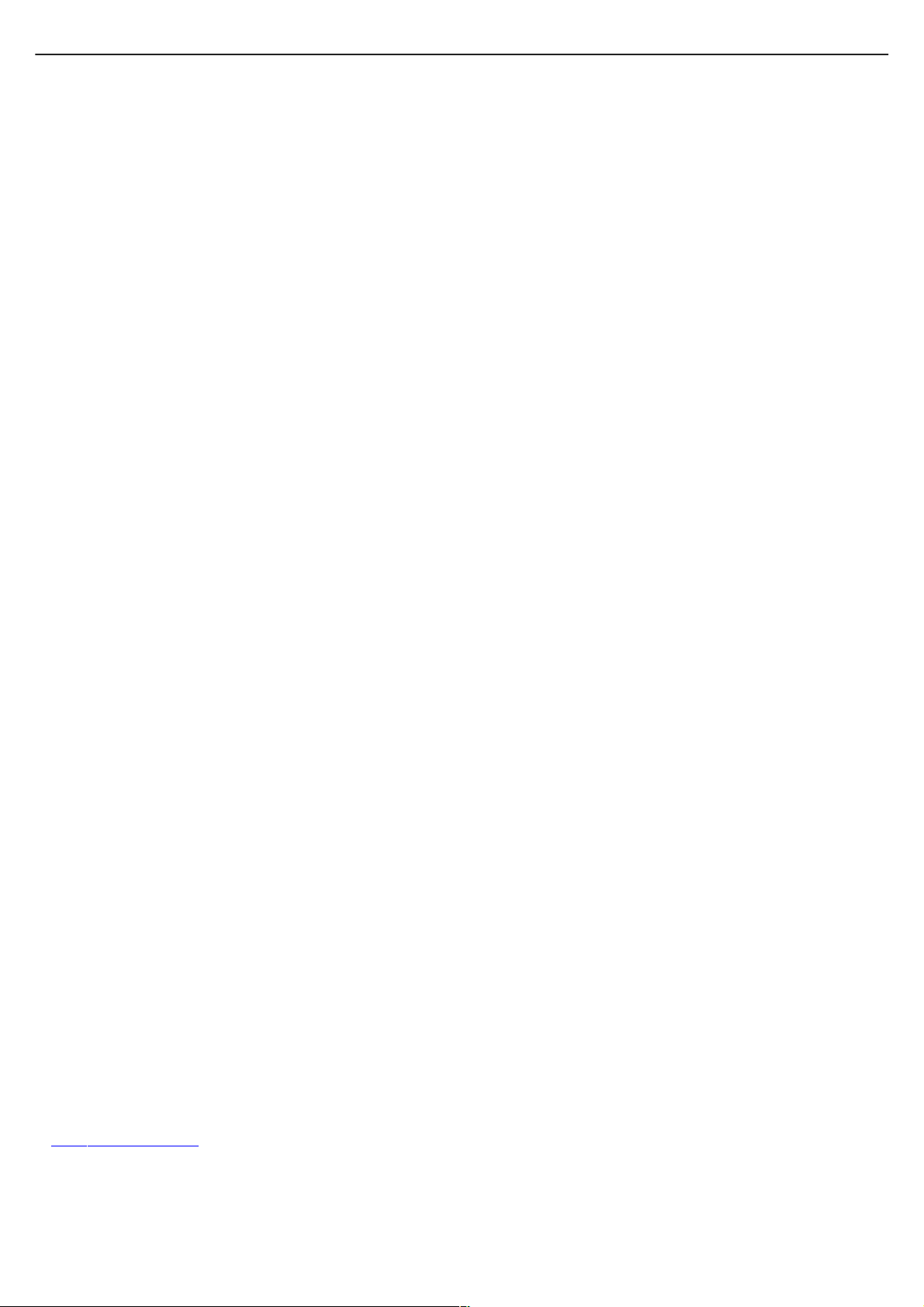
Аккумулятор 1200 mA Li-on
Аудио выход: 2.5 мм stereo
Зарядное устройство: INPUT: 110-240V ~ 50/60Hz, 0,2A, OUTPUT: 5V 1A
Масса: 165 г
Размер: 178*115*10 мм
Цвет: черный
Данное руководство по эксплуатации подходит только для устройства Ritmix RBK-600
Комплектация:
- Книга Ritmix RBK-600
- Чехол
- USB-кабель
- Зарядное устройство
- Инструкция
- Гарантийный талон
Указания к эксплуатации
Не подвергайте устройство воздействию прямых солнечных лучей, а также высоких (выше 40 С) или
низких (ниже 0 С) температур. Перегрев аккумулятора может спровоцировать его поломку и даже
может привести к выходу из строя самого устройства. Пониженная температура может повредить
дисплей.
2. По возможности не используйте Изделие в среде повышенной влажности. Избегайте прямого
попадания жидкости на корпус. Для более надежной защиты Устройства от влаги и солнечного света
мы рекомендуем не вынимать его из чехла за все время его использования.
Не роняйте изделие, не подвергайте его вибрациям. Не прилагайте к дисплею повышенных усилий.
Долгое чтение книг может повредить Вашему зрению. Пожалуйста, не читайте в местах, где экран
бликует, лежа, в транспорте. Делайте перерывы в чтении, а также проверяйте Ваше зрение не реже
раза в год.
5. Пожалуйста, по возможности делайте резервные копии всей информации, хранящейся на
Устройстве. Производитель не несет ответственности за потерю информации, сохраненной на
внутренней памяти или на SD карте устройства. Рекомендуется замена SD карты только при
выключенном устройстве.
6. Пожалуйста, используйте только оригинальные аксессуары, входящие в комплектацию.
Производитель не несет ответственности за выход устройства из строя по причине использования
неоригинальных аксессуаров
7. Электронная книга – современное устройство, программное обеспечение которого постоянно
улучшается для наибольшего удобства пользователей. По адресу www.ritmixrussia.ru Вы всегда
сможете найти новые прошивки для устройства, улучшающие эксплуатационные свойства продукта.
Для того, чтобы получить инструкцию, актуальную для Вашей версии прошивки, скачайте ее с сайта
www . ritmixrussia . ru либо откройте в разделе «Инструкция» самой электронной книги.
8. Не пачкайте изделие, оберегайте корпус и дисплей от грязи, пыли и электростатических зарядов.
9. Не используйте агрессивные химические составы для чистки корпуса изделия. Для чистки корпуса
и дисплея изделия используйте слегка намоченную водой тряпку из мягкой ткани.
10. Не разбирайте изделие. Изделие не содержит частей для их самостоятельного ремонта. Для
2
Page 3
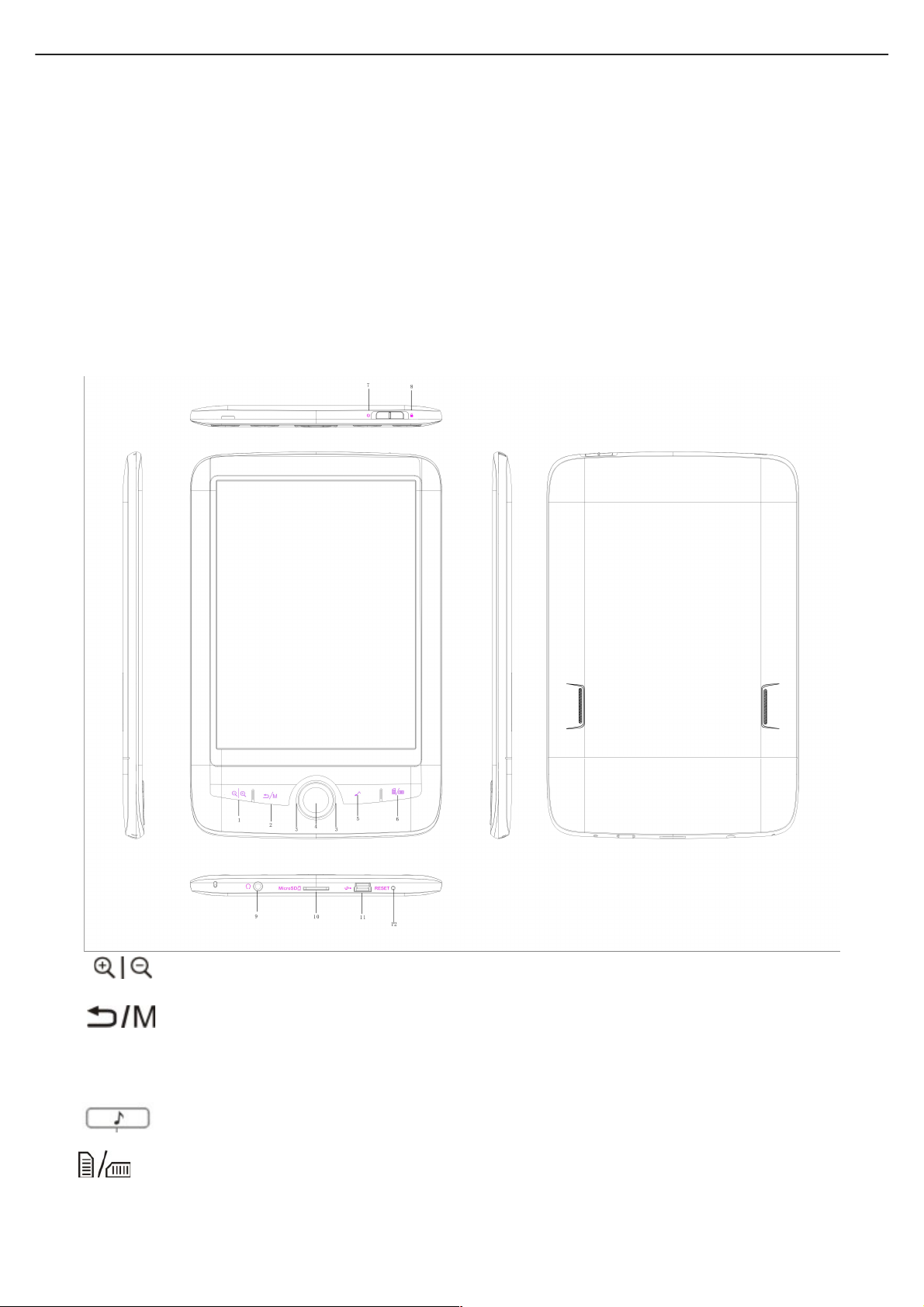
11. Не оставляйте зарядное устройство подключенным надолго к электросети.
12. Не используйте изделие в среде с повышенным уровнем электромагнитного поля.
Замена TF карты
Для вставки TF карты необходимо вставить ее в разъем для TF карт обратной стороной к себе и
нажать на карту до щелчка. Для того, чтобы вынуть карту, необходимо слегка нажать на карту до
щелчка и отпустить.
Внешний вид. Клавиши управления:
1
.
: Увеличить/ уменьшить шрифт текста.
2.
:
Возврат в главное меню, на шаг назад.
3. Навигационные клавиши
4. Клавиша OK – подтверждение открытия файла, выполнения функции.
5. : быстрый переход к музыкальному плееру.
6. : В режиме чтения книг: Повернуть текст на 90 градусов;
В режиме прослушивания музыки: сменить режим воспроизведения.
3
Page 4

7.Выключатель питания “ ”
8. Переключатель блокировки клавиатуры
9.Выход на наушники
10.Разъем для TF (micro SD) карты
11.разъем USB – используется для подключения устройства к компьютеру, зарядки аккумулятора.
12.RESET – используется для принудительной перезагрузки устройства (в случае зависания или
других неисправностей ПО)
Первое включение
Нажмите и удерживайте переключатель питания в течение 3 секунд для включения устройства.
Внимание: для качественной работы аккумулятора необходимо 3 первых цикла зарядки полностью
зарядить и разрядить аккумулятор.
Обмен данными между устройством и компьютером
При подключении USB кабеля к компьютеру, устройство и SD карта распознаются как жесткие диски
компьютера. Одновременно с этим устройство будет заряжаться.
Ниже производится описание всех разделов главного меню
1. История
Выберите «История» и нажмите OK. Вся информация об открытых в последнее врем книгах
сохраняется в разделе «История». Все книги сохраняются в порядке убывания даты открытия. Для
открытия книги нажмите клавишу OK.
2. Книги.
Режим списка книг
Открытие книги
Выберите «Книги» и нажмите OK для открытия списка книг. Выберите навигационными клавишами
нужный Вам файл и нажмите OK для его открытия. В режиме чтения – для выхода из режима
чтения обратно в меню нажмите клавишу «Назад»
Режим чтения книги
Перелистывание страниц
В вертикальном положении текста книги, используйте клавиши «Вверх» и «Вниз» для
перелистывания страниц. В горизонтальном положении текста книги, используйте кнопки «Влево» и
«Вправо»
4
Page 5

Увеличение / уменьшение шрифта
В режиме чтения книги – нажмите клавишу для настройки размера шрифта.
Переход на страницу
1. В режиме чтения нажмите клавишу OK выберите «переход к странице» откроется окно для выбора
страницы. Навигационными клавишами наберите номер страницы для перехода и нажмите OK для
перехода на нужную страницу.
Повернуть страницу для чтения в альбомном режиме
В режиме чтения – нажмите клавишу .
Закладки
Для удобства пользования, пользователь может добавить одну или несколько закладок в книге. Для
этого в режиме чтения – нажмите клавишу OK, выберите «Добавить закладку»
Для загрузки закладки – нажмите MENU, выберите “Перейти к закладке”, выберите нужную Вам
закладку из списка и нажмите OK.
Внимание: работа с закладками осуществляется только для книги, открытой в данный момент.
Инверсия
Функция позволяет читать текст в инвертированном виде (белый текст на черном фоне) Для
запуска функции нажмите OK, в меню книги выберите ИНВЕРСИЯ и нажмите OK. Для перехода
обратно в обычный режим нажмите OK и выберите в меню ОБЫЧНЫЙ РЕЖИМ.
Сноски
Для просмотра сносок в книге нажмите OK, выберите в меню «сноски» и нажмите OK. В списке
сносок выберите нужную Вам и нажмите OK для открытия.
Музыка
Для открытия музыкального плеера нажмите клавишу
3. Музыка.
Проигрывание музыкального файла
Выберите «Музыка» и нажмите OK для открытия списка музыкальных файлов. Выберите
музыкальный файл и нажмите OK для его воспроизведения.
Во время воспроизведения музыки Вы можете открыть музыкальный плеер нажав клавишу
.
Проигрывание / пауза
5
Page 6

В режиме проигрывания музыки, нажмите OK для проигрывания либо установки паузы.
Режим проигрывания
Нажимая клавишу , выберите необходимы Вам порядок звучания: либо один файл по кругу,
либо все файлы в папке по кругу.
Проигрывать следующий / предыдущий файл
В режиме проигрывания музыки, Нажмите «Влево» либо «вправо» для проигрывания следующего /
предыдущего файла.
Регулировка громкости
В режиме проигрывания музыки, громкость регулируется клавишами «вверх» и «вниз»
Проигрывание в фоновом режиме
Во время проигрывания музыки, нажмите клавишу “назад”. В данном режиме Вы можете слушать
музыку и читать книги одновременно. Для возврата обратно в режим воспроизведения нажмите
клавишу .
4. Фото.
Открыть изображение
Выберите «Фото» в главном меню и нажмите OK для открытия списка файлов Выберите нужный
файл из списка и нажмите OK для просмотра.
Следующее / предыдущее изображение
В режиме просмотра изображений – нажмите клавиши «влево» либо «вправо» для просмотра
предыдущего / следующего изображения.
5. Настройки.
Выберите «Настройки» главного меню и нажмите клавишу OK для открытия раздела. Ниже описаны
настройки, присутствующие в разделе:
Состояние памяти
Открывается окно с информацией о размере памяти устройства и размере занятой памяти.
Информация об устройстве
При выборе настройки открывается окно с информацией о продукте и версии Программного
обеспечения.
Сброс всех настроек
При помощи данной функции все настройки системы восстанавливаются к заводским.
6
Page 7

Форматирование
Данная функция форматирует внутреннюю память устройства. При этом удаляются все данные с
памяти устройства.
Подключение к ПК
Выберите перед подключением устройства к компьютеру.
Шрифт
Выберите шрифт меню и текста, отображаемого при чтении.
Таймер выключения
Ваша книга поддерживает функцию автовыключения, когда через определенное время бездействия
устройство переходит в спящий режим. Для настройки времени автовыключения выберите «Таймер
выключения» и нажмите OK. В открывшемся окне выберите нужный параметр и нажмите Ok для
сохранения настроек. Нажмите «Назад» для закрытия окна без сохранения настроек.
Язык
Для смены языка меню выберите «Язык» и нажмите OK. В открывшемся окне установите язык,
управляя навигационными клавишами. Нажмите OK для сохранения данных. Нажмите «Назад» для
закрытия окна без сохранения настроек.
Настройка даты и времени
Для установки времени и даты выберите «Настройка даты и времени» и нажмите OK. В
открывшемся окне установите текущую дату и время, управляя навигационными клавишами.
Нажмите ДА для сохранения данных. Нажмите «Назад» для закрытия окна без сохранения
настроек.
Очистка экрана
Во время перелистывания страниц на экране могут возникать различные артефакты, со временем
мешающие чтению. Для того, чтобы удалить артефакты, необходимо обновить экран. Данная
функция позволяет настроить автоматическое обновление экрана через определенное время.
6. Радио.
Выберите «Радио» в главного меню и нажмите клавишу OK для открытия раздела.
Выберите «Поиск радиостанций» для поиска нужных Вам станций. Вы можете выбрать «ручной
поиск станций» либо «автоматический поиск станций».
Ручной поиск станций: клавишами «Вверх и «Вниз» выберите нужную Вам частоту и нажмите OK
для ее сохранения. Нажмите «Назад» для того, чтобы увидеть список сохраненных станций.
Автопоиск: Нажмите для выбора автоматического поиска станций. Нажмите OK для
запуска автопоиска. Нажмите «Назад» для того, чтобы увидеть список сохраненных станций.
7
Page 8

В режиме списка станций: выберите нужную Вам станцию и нажмите OK. Вы можете выбрать
«Прослушивание радиостанции», «Удалить радиостанцию» для удаления данного канала, либо
«Удалить все радиостанции» для удаления всех станций из памяти.
В режиме прослушивания радиостанции:
Регулировка громкости осуществляется клавишами «вверх» и «вниз»
Нажмите для выключения радиостанции
Нажмите для включения режима прослушивания станции в фоновом режиме. В данном
режиме ВЫ можете выйти в главное меню, загрузить книги и продолжать при этом прослушивание
радио.
7. Игры
В разделе находятся две игры для приятного время препровождения.
8. Календарь
В данном окне Вы можете просмотреть календарь, начиная с текущей даты.
8
